Digital Factory
T13/ Power Automate - Tutoriel : Créer un flux de cloud planifié d'une liste SharePoint
Impossible de charger la disponibilité du service de retrait
Tutoriel Payant : Un lien d'accès vous sera envoyé après achat.
Dans ce tutoriel Microsoft Power Automate, vous apprendrez à créer un flux de cloud planifié d'une liste SharePoint connecté à un Planning Ms project.
Pour commencer, créez une nouvelle liste SharePoint. Pour cela, allez sur la page d'accueil de SharePoint et cliquez sur créer une liste. Vous pouvez choisir à partir d'une liste existante, tout comme dans notre cas, nous allons ouvrir un fichier Excel existant.
Dans notre fichier Excel, nous avons les données de planning du projet. Nous allons créer un tableau à partir de ces données. Dans l'onglet insertion, cliquez sur tableau. Assurez-vous que l'option 'Mon tableau comporte des en-têtes' est cochée, puis cliquez sur OK. Maintenant, revenez à SharePoint et actualisez le fichier Excel. Et voilà, nous avons créé une liste avec les colonnes du projet.
Il est maintenant temps de créer notre flux sur Power Automate pour capturer les données de planning chaque jour. Dans l'application Power Automate, cliquez sur créer, puis flux de cloud planifiés. Définissez le timing d'exécution du flux, par exemple, chaque jour en soirée.
Ajoutez une deuxième étape pour obtenir les éléments de la liste SharePoint du planning actuel. Sélectionnez le site et la liste. Si la liste ne s'affiche pas dans les options disponibles, vous pouvez ajouter une valeur personnalisée.
Ensuite, créez une troisième étape, recherchez l'action. Créez un élément SharePoint. Ajoutez le site et sélectionnez la liste que nous venons de créer. Mappez ensuite les champs correspondants. Pour résumer ce flux, chaque soir, il va capturer toutes les données via l'action 'Obtenir les éléments' et va copier tous les éléments dans la nouvelle liste. Enregistrez le flux et exécutez-le pour le tester.
Merci d'avoir suivi ce tutoriel. À la prochaine.
Share
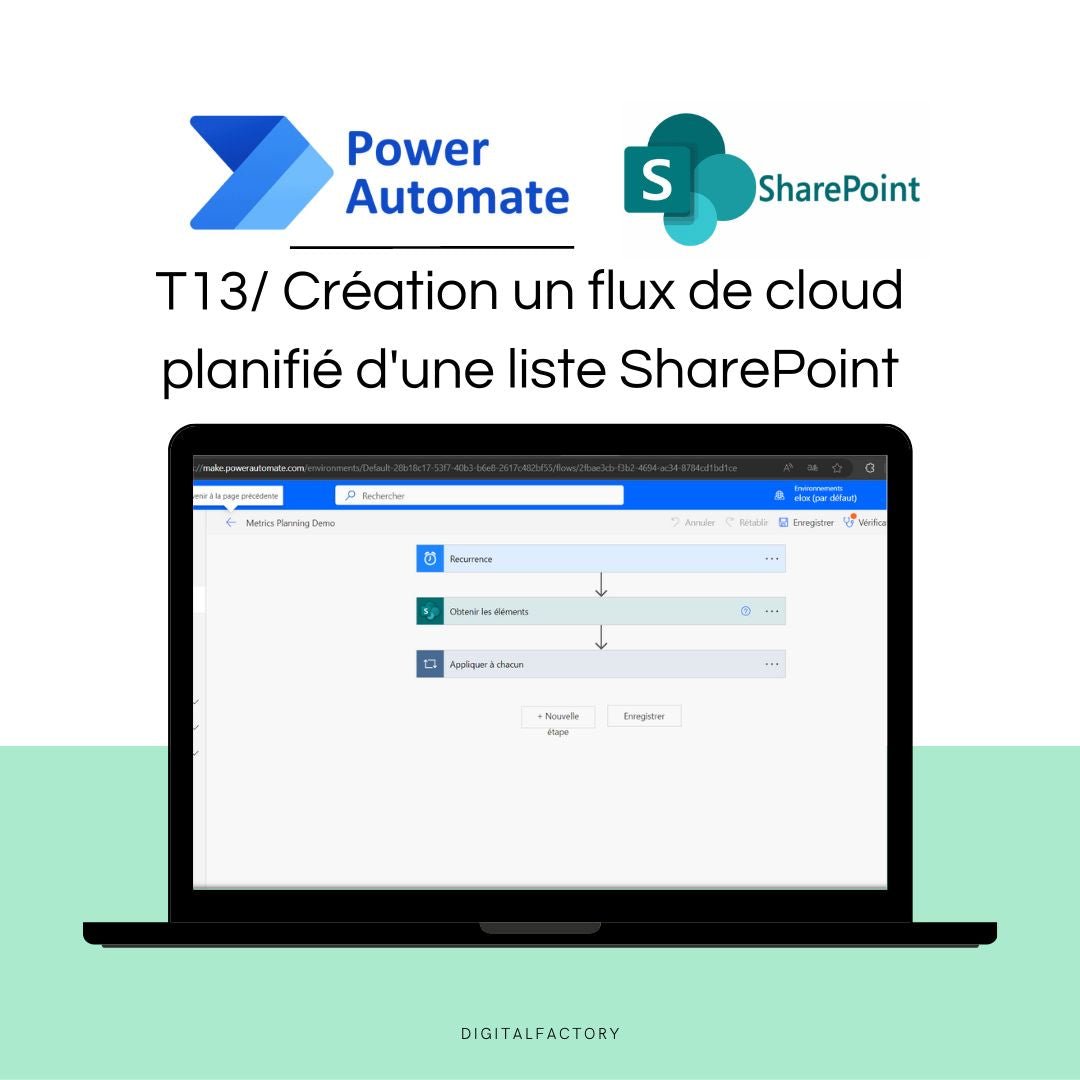
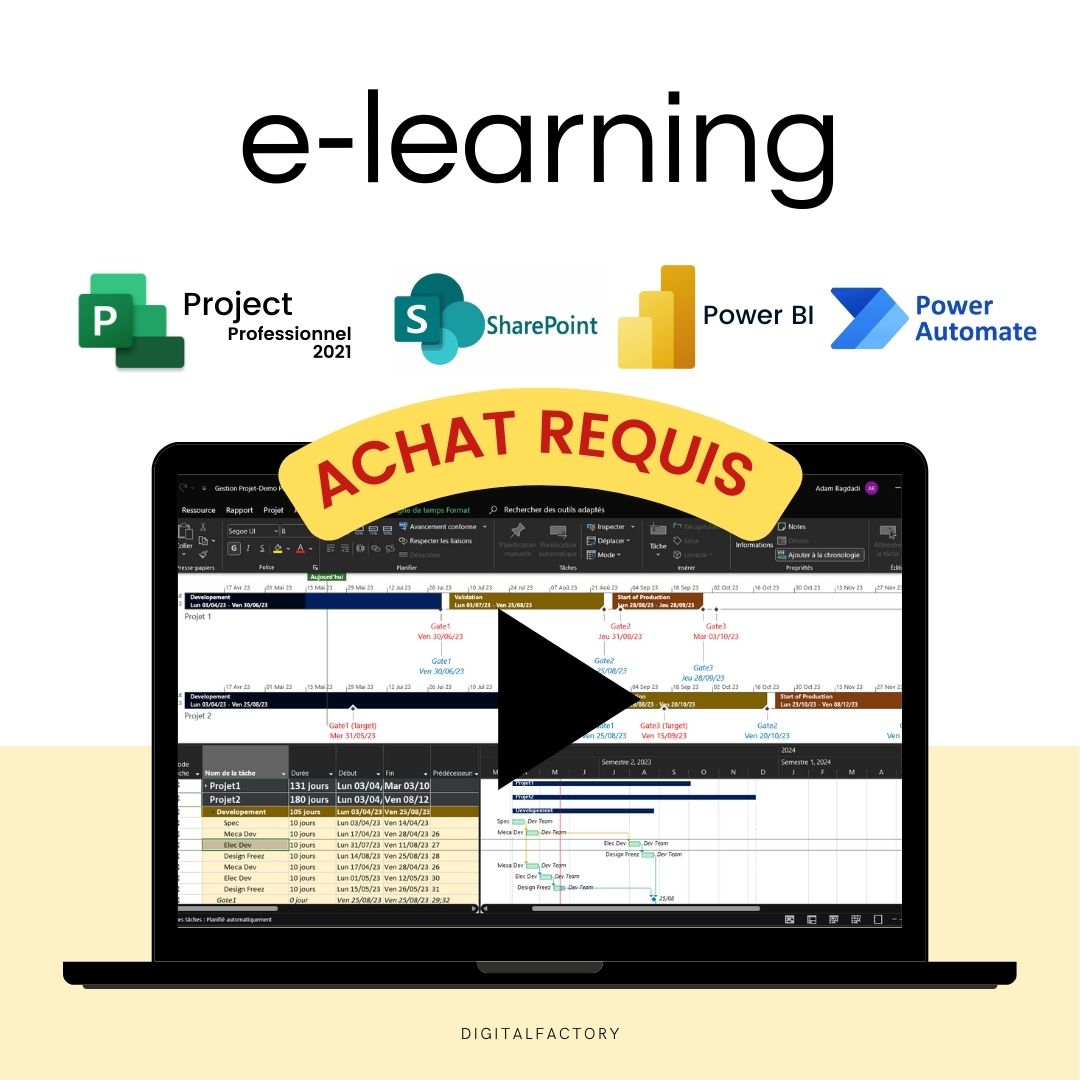
Blog posts
Tout afficher-

Cybersécurité industrielle : Défis et solutions
Table des matières Introduction Contexte et importance de la cybersécurité industrielle Principaux défis de la cybersécurité dans l'industrie Solutions et meilleures pratiques pour améliorer la cybersécurité industrielle Perspectives d'avenir et...
Cybersécurité industrielle : Défis et solutions
Table des matières Introduction Contexte et importance de la cybersécurité industrielle Principaux défis de la cybersécurité dans l'industrie Solutions et meilleures pratiques pour améliorer la cybersécurité industrielle Perspectives d'avenir et...
-

L'intégration de l'IA dans la logistique indust...
Table des Matières Introduction L'impact de l'IA sur la chaîne d'approvisionnement Défis et solutions dans l'intégration de l'IA Études de cas et succès notables Avenir de l'IA dans la logistique...
L'intégration de l'IA dans la logistique indust...
Table des Matières Introduction L'impact de l'IA sur la chaîne d'approvisionnement Défis et solutions dans l'intégration de l'IA Études de cas et succès notables Avenir de l'IA dans la logistique...
-

Drones dans l'industrie: Applications et bénéfices
Dans l'ère moderne de l'industrie, les drones ne sont pas seulement des outils de surveillance ; ils sont devenus essentiels pour la maintenance prédictive. Équipés de capteurs avancés, ces appareils...
Drones dans l'industrie: Applications et bénéfices
Dans l'ère moderne de l'industrie, les drones ne sont pas seulement des outils de surveillance ; ils sont devenus essentiels pour la maintenance prédictive. Équipés de capteurs avancés, ces appareils...





